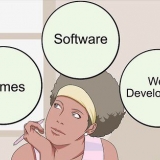tjære – Åpner tjærearkivet. c – Denne parameteren spesifiserer "opprettelsen" av en .tar-fil. Dette bør alltid stå først. v – Dette indikerer at prosessen er "omfattende". Dette vil gi deg en liste over alle filer som vil bli lagt til .tar-filen når den er opprettet. Dette er en valgfri parameter. f – Denne parameteren spesifiserer at neste del er filnavnet til den nye .tar-fil. Dette bør alltid være den siste parameteren. tarName.tjære – Du kan velge hvilket navn du vil. Pass imidlertid på at du har utvidelsen .tjære legger til på slutten. Du kan legge til en bane til filnavnet hvis du vil lage en tarball i en annen katalog enn den nåværende. /bane/til/katalog – Skriv inn banen til katalogen der du vil .tar-fil å lage. Banen er i forhold til din nåværende arbeidskatalog. Eksempel: anta at hele banen er ~/hjem/bruker/Bilder, og du er nå i katalogen /hjem, så skriver du /bruker/Bilder. Merk at alle underkataloger er inkludert i denne også.


gzip legger til utvidelsen .gz til filnavnet: tarName.tjære.gz bzip2 legger til utvidelsen .bz2 til filnavnet: tarName.tjære.bz2
z – Denne parameteren komprimerer den nye .tar-fil ved å bruke gzip. Sørg for utvidelsen .gz på slutten av filnavnet. j – Denne parameteren komprimerer den nye .tar-fil ved hjelp av bzip2. Sørg for utvidelsen .bz2 på slutten av filnavnet.
Bruke tar-kommandoen i linux
Den vanligste måten å kopiere noen filer fra et Linux-system på er å bruke tjære-kommando. Når du lagrer en katalog som tar, kan du enkelt pakke en gruppe filer til en enkelt fil. Denne filen kan deretter flyttes eller lagres, eller den kan komprimeres for å redusere størrelsen.
Trinn

1. Forstå formatet. I Linux gjøres arkivering av flere filer med tjære-kommando. Denne kommandoen kombinerer flere filer til en enkelt fil, med mulighet for komprimering eller gjør det enklere å kopiere filer til en annen datamaskin. Den resulterende filen vil ha en .tjære-Utvidelse. .tjære-filer blir ofte referert til som tarballs.
- Den tjære-kommandoen arkiverer bare filene. Dette vil ikke gjøre noen komprimering, så arkivet vil ha samme størrelse som originalfilene. Du kan a .tjære-komprimere filen med gzip eller bzip2, som resulterer i en .tjære.gz eller .tjære.bz2 Utvidelse. Dette vil bli dekket på slutten av denne artikkelen.

2. Lag en tarball av en enkelt katalog. Den tjære-kommandoen for å lage en katalog består av flere deler. Nedenfor er et eksempel:
tar -cvf tarName.tar /bane/til/katalog

3. Lag en tarball med flere kataloger. Å legge til flere kataloger er like enkelt som å legge til alle banene til slutten av den tjære-kommando:
tar -cvf tarName.tar /etc/directory1 /var/www/directory2

4. Legg til filer eller kataloger til en eksisterende tarball. Du kan fortsette å legge til filer og kataloger til din .tar-arkivfiler, ved å bruke parameteren `legg til`:
tar -rvf tarName.tar tekstfil.txt bane/til/en annen/katalog
r – Dette er parameteren `legg til`. Den erstatter c-parameteren til tarball create-kommandoen.

5. Komprimer en eksisterende .tar-fil. Du kan bruke `gzip` for raskt å lage en.tar-arkivfil. Hvis du ønsker å komprimere filer ytterligere (mindre utdatafil), kan du også bruke `bzip2`. bzip2 tar lengre tid å komprimere filen enn gzip.
gzip tarName.tar bzip2 tarName.tjære

6. Komprimer tarballen mens du lager den. Du kan bruke kommandoene ovenfor for å komprimere eksisterende tarballs, men du kan også komprimere dem etter hvert som de opprettes, med de riktige parameterne:
tar -czvf tarName.tjære.gz /bane/til/katalog tar -cjvf tarName.tjære.bz2 /bane/til/katalog
Tips
- En detaljert forklaring av alle `tar`-parametere kan fås ved å kjøre kommandoen `tar -help`.
Artikler om emnet "Bruke tar-kommandoen i linux"
Оцените, пожалуйста статью
Populær